U盘重装系统是很多用户都喜欢使用的重装方式。使用U盘启动盘可以为电脑进行维护,还可以多次重装系统,大大提高了重装系统的容错率。使用U盘重装系统win10,就需要进行BIOS设置U盘启动,才能进入PE系统进行重装系统。但是很多用户都不清楚怎么在BIOS中设置U盘启动。其实设置BIOS启动还是挺简单的,不同类型的电脑设置BIOS的方法有所不同,不过原理上大同小异。下面就让小编为大家带来BIOS设置U盘启动图解方法。
进行bios设置U盘启动,首先我们需要知道自己电脑的U盘启动快捷键。下面是常见电脑类型的启动快捷键。

1.进入到BIOS界面后切换到boot选项界面,找到U盘选项(不同的电脑显示有些不同,一般显示为u盘名称或以USB开头),小编这个界面上显示的是“removeble device”,是可移动设备的意思。
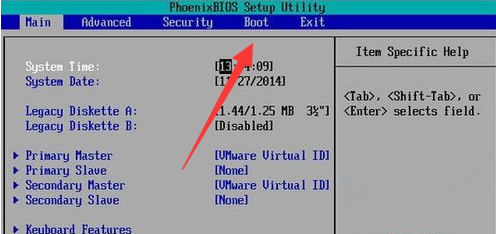
2.现在将“removeble device”移动至最上面,才能设置u盘启动,按“+键”实现向上移动。
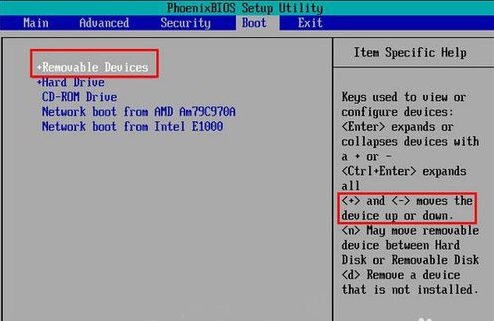
3.移动到最上面后按F10键保存退出即可。这样就设置好了U盘为第一启动项了。当不需要U盘第一启动时以同样的方法设置硬盘为第一启动即可。

以上就是小编为大家带来的BIOS设置U盘启动图解方法。除了BIOS设置U盘启动之外,我们还可以通过U盘启动快捷键来设置U盘启动。U盘启动快捷键可以在韩博士装机大师中进行查看。
点击阅读全文